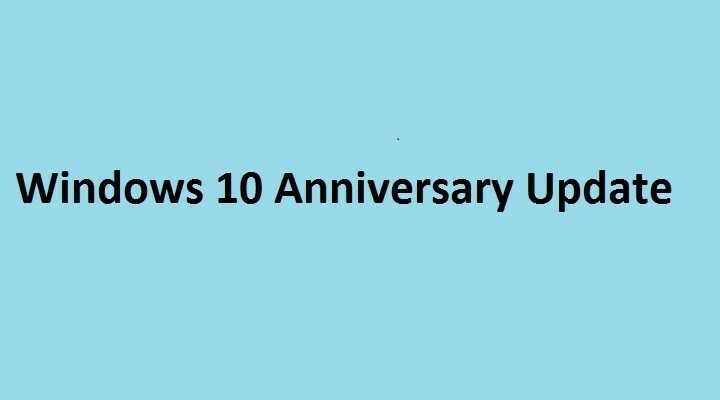- Les informations sur votre système peuvent être obtenues en quelques secondes seulement, à condition que vous sachiez où chercher et les commandes nécessaires.
- Tout ce dont vous avez besoin pour y accéder est d'ouvrir l'invite de commande avec des privilèges d'administrateur et de saisir la bonne commande pour ce que vous recherchez.
- Nous avons préparé une liste élaborée de commandes wmic que vous pouvez utiliser pour obtenir les informations système souhaitées pour votre PC Windows.

XINSTALLER EN CLIQUANT SUR LE FICHIER DE TÉLÉCHARGEMENT
Ce logiciel réparera les erreurs informatiques courantes, vous protégera contre la perte de fichiers, les logiciels malveillants, les pannes matérielles et optimisera votre PC pour des performances maximales. Résolvez les problèmes de PC et supprimez les virus maintenant en 3 étapes faciles :
- Télécharger l'outil de réparation Restoro PC qui vient avec des technologies brevetées (brevet disponible ici).
- Cliquez sur Lancer l'analyse pour trouver les problèmes Windows qui pourraient causer des problèmes au PC.
- Cliquez sur Tout réparer pour résoudre les problèmes affectant la sécurité et les performances de votre ordinateur
- Restoro a été téléchargé par 0 lecteurs ce mois-ci.
Même si beaucoup de gens pensent que la collecte d'informations système n'est possible que sous Linux. Cependant, cela peut également être fait pour le système d'exploitation Windows, à l'aide de l'invite de commande.
Certaines commandes doivent être utilisées pour atteindre votre objectif et, pour exécuter toutes ces commandes, vous devez exécuter l'invite de commande en tant qu'administrateur pour accéder aux informations système.
Nous allons utiliser les commandes wmic, au cas où vous vous poseriez la question, alors restez à l'écoute et voyez exactement ce que vous avez à faire.
La ligne de commande Windows Management Instrumentation (WMIC) est une ligne de commande et un script interface qui simplifie l'utilisation de Windows Management Instrumentation (WMI) et des systèmes gérés via WMI.
Comment puis-je obtenir des informations système à l'aide de wmic ?
Avant de lister les commandes que vous devez utiliser pour avoir accès à ces informations, vous devez d'abord ouvrir une invite de commande avec des privilèges d'administrateur.
Ce n'est qu'ainsi que votre système affichera les informations demandées, alors gardez cela à l'esprit lorsque vous essayez ceci.
- appuie sur le les fenêtres clé, recherchez Invite de commandes et sélectionnez Exécuter en tant qu'administrateur.

- Tapez la commande souhaitée et appuyez sur la touche Entrer clé.

Après avoir ouvert l'application avec des privilèges d'administrateur, il est temps d'obtenir les informations dont vous avez besoin en utilisant l'une des commandes suivantes, selon l'objectif:
- Rassemblez toutes les informations sur un processeur, telles que le nom, l'ID de périphérique, le nombre de cœurs, la vitesse d'horloge maximale et l'état.
processeur wmic- Envoyez des attributs pour obtenir les détails particuliers d'un processeur dans une meilleure vue.
wmic cpu get caption, nom, deviceid, numberofcores, maxclockspeed, statut- Obtenez le numéro de série de notre BIOS.
wmic bios obtient le numéro de série. - Recueillir des informations sur la mémoire disponible (RAM).
wmic computersystem obtient une mémoire physique totale. - Obtenez des informations sur toutes les partitions disponibles sur le système.
partition wmic obtenir le nom, la taille, le type. - Obtenez la liste de tous les processus en cours d'exécution sur notre ordinateur.
liste des processus wmic. - Vous pouvez mettre fin à ces tâches à l'aide de la commande suivante.
processus wmic où l'appel name="name_of_file" se termine- Cette commande propose la liste de tous les produits/logiciels installés sur un ordinateur.
produit wmicproduit wmic obtenir le nom, la version. - Commande qui donne des détails sur un volume particulier du disque et le numéro de série du volume de ce disque.
vol volume_lettre: REMARQUE
Vous devez remplacer volume_letter par la lettre du volume que vous souhaitez utiliser.
- Obtenez la version exacte de votre système d'exploitation Windows.
gagnant. - Obtenez une liste de tous les fichiers volumineux et également des fichiers nuisibles.
chkdsk. - Utilisez cette commande pour obtenir des informations système détaillées.
information système. REMARQUE
Cela ramènera des informations sur le nom d'hôte, le nom du système d'exploitation, la version du système d'exploitation, le fabricant du système d'exploitation, la configuration du système d'exploitation, la construction du système d'exploitation Type, propriétaire enregistré, ID de produit, date d'installation d'origine, version du bios, processeur, paramètres régionaux d'entrée, fuseau horaire et bien d'autres Suite.
- Obtenez les détails de votre disque dur.
partie de disque- Obtenir l'adresse Mac.
wmic nic obtenir macaddress getmac- Obtenir des informations sur les comptes d'utilisateurs.
wmic USERACCOUNT obtenir la légende, le nom, le mot de passe requis, le statut- Obtenez des informations sur les cartes réseau.
wmic NIC get Description, MACAddress, NetEnabled, Vitesse- Obtenir les numéros DIMM des périphériques de mémoire
wmic MEMORYCHIP get Capacity, DeviceLocator, PartNumber, TagCe sont les commandes que vous pouvez utiliser dans l'invite de commande pour accéder aux informations de votre système et obtenir les détails nécessaires.
N'oubliez pas d'exécuter le logiciel avec des privilèges d'administrateur, sinon certaines informations vous seront inaccessibles.
Cet article vous a-t-il été utile? Faites-le nous savoir dans la section dédiée aux commentaires ci-dessous.
 Vous avez toujours des problèmes ?Corrigez-les avec cet outil :
Vous avez toujours des problèmes ?Corrigez-les avec cet outil :
- Téléchargez cet outil de réparation de PC noté Excellent sur TrustPilot.com (le téléchargement commence sur cette page).
- Cliquez sur Lancer l'analyse pour trouver les problèmes Windows qui pourraient causer des problèmes au PC.
- Cliquez sur Tout réparer pour résoudre les problèmes avec les technologies brevetées (Remise exclusive pour nos lecteurs).
Restoro a été téléchargé par 0 lecteurs ce mois-ci.